无法连接到internet(网络诊断)
Windows 无法连接到互联网,“无 Internet、已保护”问题详解
在 Windows 计算机上连接互联网通常很方便,但有时在尝试连接时,Windows 会显示「无 Internet、已保护」的消息。这是什么意思以及如何解决?本文将介绍你需要了解的所有信息。
消息含义
「无 Internet、已保护」消息是一种常见的网络问题,在 Windows 10 和 Windows 11 上都有可能发生。通常,当你试图连接到存在故障或信号较弱的网络时,会看到此消息。即使连接到稳定、活跃的网络,也可能会出现此消息。
在这种情况下,此消息表示你的计算机网络设置中有更深层的问题。可能是你的网络驱动程序已损坏,或者连接到互联网所需的关键服务运行不正常。
解决方法
无论是什么原因触发了此消息,我们都将帮助你解决此问题并重新连接到互联网。以下是所有可以尝试消除 Windows 计算机上「无 Internet、已保护」消息的解决方案:
初步检查
在深入研究高级修复程序之前,你应该先尝试以下操作:
将其他设备连接到显示消息的网络。这将帮助你确定问题出在网络还是你的计算机上。
如果其他设备也无法连接到网络,则表明问题出在网络上,而不是你的计算机上。在这种情况下:
如果问题与你的 Wi-Fi 连接有关,则应尝试重新启动路由器。
如果在连接到移动热点时遇到问题,则应在智能手机上打开和关闭飞行模式。
如果试图连接到热点网络,则应确保没有通过计算机或智能手机上的 VPN 客户端进行连接。
检查网络安装服务
如果其他设备能够连接到你计算机上遇到问题的网络,则表明你的 Windows 计算机中存在问题。很有可能是帮助你的计算机连接到网络的网络安装服务在你的计算机上运行时出现问题,或者没有配置为自动运行。
你可以按以下步骤检查此服务并确保它正在运行:
1. 打开「开始」菜单,在搜索栏中输入「服务」,然后按 Enter 键。
2. 在「服务」窗口中,找到并选择「Network Setup Service」。
3. 如果你可以重新启动服务,则表示该服务正在你的计算机上运行,但这并不能保证它正常运行。在这种情况下,你可以单击「重新启动」选项,这很可能可以解决使其无法正常运行的问题。
4. 如果你只看到「启动」选项,则表示该服务没有在你的计算机上运行,这可能是你遇到「无 Internet、已保护」消息的唯一原因。
5. 在这种情况下,双击「Network Setup Service」,将其启动类型更改为「自动」,然后单击「启动」按钮。
6. 单击「应用」和「确定」以保存更改。
7. 重新启动计算机并检查问题。
更新网络驱动程序
如果你在升级或更新 Windows 后开始看到此消息,则可能是你当前的网络驱动程序与新的 Windows 版本不兼容。在这种情况下,你必须更新网络驱动程序才能解决此问题。
Windows 11:
1. 打开「设置」菜单。
2. 导航到「Windows 更新 > 高级选项 > 可选更新」。
3. 在可选更新窗口中,找到并安装网络驱动程序的可用更新。
Windows 10:
1. 打开「设置」菜单。
2. 前往「更新和安全 > Windows 更新 > 查看所有可选更新 > 驱动程序更新」。
3. 找到并安装网络驱动程序的可用更新。
你也可以访问电脑制造商的网站下载最新的网络驱动程序更新。下载的更新文件将是「.exe」文件,因此你可以像在计算机上安装任何其他应用程序一样轻松安装它。
安装网络驱动程序更新后,请重新启动计算机并尝试重新连接到网络。
检查网络相关设置
为了连接到网络,你的网络适配器有许多必需的网络相关设置。如果这些设置中的任何一个被禁用,你将无法连接到互联网,并且可能会看到「无 Internet、已保护」消息。
你可以按以下步骤检查并启用所有这些网络设置:
1. 打开「开始」菜单。
2. 在搜索栏中输入「控制面板」,然后按 Enter 键。
3. 在「控制面板」中,导航到「网络和 Internet > 网络和共享中心 > 更改适配器设置」。
4. 双击 Wi-Fi 适配器。
5. 选择「属性」。
6. 在「属性」窗口中,确保以下项目被选中:
Microsoft 网络客户端
Microsoft 网络的文件和打印机共享
数据包调度程序
Internet 协议版本 4(TCP/IPv4)
Microsoft LLDP 协议驱动程序
链路层拓扑发现响应程序
链路层拓扑发现映射器 I/O 驱动程序
7. 取消选中「Internet 协议版本 6(TCP/IPv6)」框。
8. 双击「Internet 协议版本 4(TCP/IPv4)」。
9. 选择「自动获取 IP 地址」和「自动获取 DNS 服务器地址」选项。
10. 单击「确定」。
11. 单击「确定」关闭属性窗口。
12. 重新启动计算机并检查问题。
还原网络设置
如果你仍然无法连接到互联网并看到此消息,则表示你对网络设置所做的某些更改导致了问题。如果你还记得在你开始遇到问题后发生的变化,你可以简单地扭转它来解决它。
如果您已忘记更改内容,可重置网络设置,这将使电脑上所有与网络相关的更改恢复为默认值。要重置网络设置,请打开“设置”菜单,然后导航到“网络和Internet>高级网络设置>网络重置”。
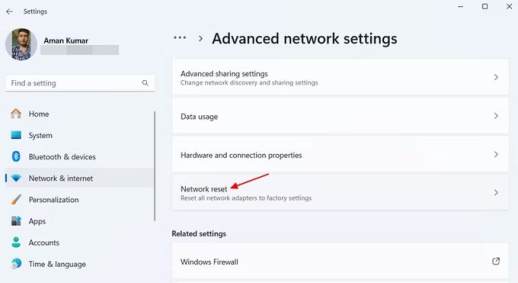
单击“立即重置”按钮和“是”以确认您的决定。
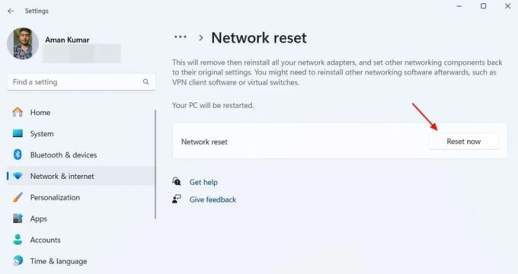
在 Windows 10 上,打开“设置”应用程序,然后转到“网络和Internet>状态>网络重置”。
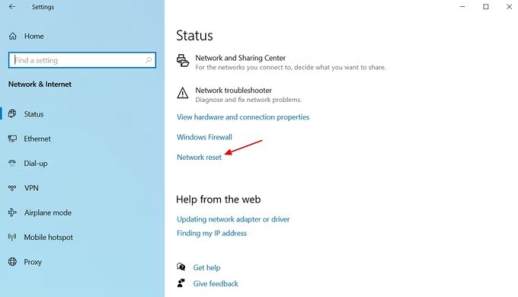
单击“立即重置”,然后单击“是”以确认您的决定。
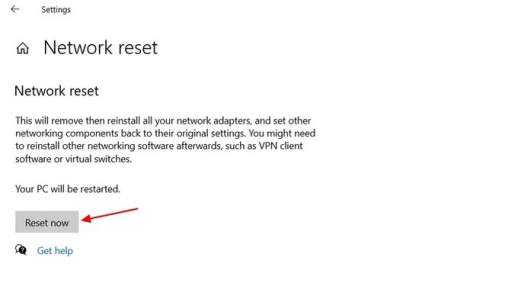
重置过程完成后,请重新启动电脑以解决此问题。
无法连接到互联网很令人沮丧,尤其是在当今世界,大多数事情都在网上进行。希望上述解决方案有助于消除“无Internet,安全”的消息,并可以让您连接到互联网。

